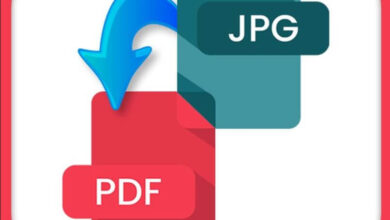كيفية تنزيل أحدث إصدار من MSI Afterburner للكمبيوتر الشخصي مجانًا

إذا كنت قد سمعت عن MSI Afterburner وتتساءل كيف يمكنني تنزيل أحدث إصدار من هذا البرنامج؟ حسنًا هنا سنشرح لك ذلك سريعًا.
عندما نتحدث عن برامج تحسين أداء جهاز الكمبيوتر الخاص بنا ، فإن MSI Afterburner هو أحد أكثر البرامج المذكورة. ويرجع ذلك إلى مدى سهولة استخدامه وسهولة استخدامه.
ما هو بالضبط MSI Afterburner وما هي الفوائد التي يمكن أن تقدمها لي؟
MSI Afterburner هو في الأساس برنامج تحكم لبطاقات الرسومات المصممة بواسطة MSI. وذلك لتزويد المستخدمين بأداة آمنة وموثوقة تمامًا تسمح لهم بتعديل بعض القيم على بطاقتهم. بالإضافة إلى ذلك، فهو يحتوي على بعض الأدوات الإضافية للتحقق من التغييرات التي تم إجراؤها.
كل هذا يتم بهدف زيادة أداء بطاقات الرسومات. يتضمن ذلك كلاً من الألعاب والبرامج التي تستخدم الرسومات، وعادةً ما تكون هذه العملية معقدة إلى حد ما، ولكن باستخدام Afterburner يصبح الأمر بسيطًا .
الميزة الرئيسية التي يقدمها التطبيق هي القدرة على تغيير ترددات بطاقتنا ، سواء ساعة الذاكرة أو ساعتها الأساسية. تؤدي زيادة هذه السرعات إلى زيادة سرعة المعالجة، على غرار ما يتم تحقيقه عن طريق رفع تردد تشغيل وحدة المعالجة المركزية. ومع ذلك، هذا ليس استخدامه الوحيد، لأنه يستخدم أيضًا وحدة تحكم في المروحة.

من خلال هذا يمكننا تقليل سرعة دورانها وجعل صوت جهاز الكمبيوتر الخاص بنا أقل. يعد هذا مفيدًا بشكل خاص لأولئك الذين يريدون أن تكون أجهزة الكمبيوتر الخاصة بهم هادئة قدر الإمكان.
ما هي الأدوات الرئيسية التي يمكن أن تقدمها لي MSI Afterburner؟
كما ذكرنا، يقدم MSI Afterburner العديد من الأدوات للتحكم في أجهزتنا. نظرًا للعدد الكبير منها، فمن الأفضل الاستمرار في تفصيل كل واحدة منها لفهم ما يمكن أن يفعله هذا البرنامج لنا بشكل أفضل.
يقدم لك أدوات Overlocking
عامل الجذب الرئيسي لهذه الأداة هو القدرة على تجاوز بطاقة الرسومات الخاصة بنا. هذه الأداة هي الأولى التي تظهر عندما نفتح البرنامج وقائمتها بديهية للغاية، ولكن سيتعين عليك التعود على بعض المفاهيم أولاً.
على سبيل المثال، أول شيء سنراه هو “الجهد الأساسي “، وهذا سيخبرنا بالجهد الذي يصل إلى بطاقتنا. إذا قمنا بزيادة هذا الجهد أكثر من اللازم فقد نتسبب في تلف خطير للبطاقة، لذا فمن الأفضل توخي الحذر.
بعد ذلك سنرى مؤشر حد الطاقة أو “حد الطاقة”، وسيتم ضبطه دائمًا على 100%، ولكن يمكننا خفضه أو رفعه إلى 120% إذا أردنا المزيد من الأداء.
بعد ذلك، سيكون لدينا خيارات Overlock، سواء الذاكرة أو قلب البطاقة. للقيام بهذا الإجراء، من الأفضل الرجوع إلى دليل البطاقة لمعرفة الحد الأقصى لتردد العمل.

ومع ذلك، كنصيحة يمكننا أن نخبرك أنه إذا كنت تريد بدء Overlocking ، فمن الأفضل زيادة الترددات بمقدار 50 نقطة وتكون على دراية بدرجة الحرارة .
إمكانية وجود مراقبة الأجهزة
هناك أداة أخرى يمتلكها التطبيق وفقًا للنقطة السابقة وهي وجود مراقبة الأجهزة . كما يشير اسمه، فهو مقياس درجة حرارة حصري لبطاقة الفيديو. يمكنك أيضًا رؤية هذه الشاشة في القائمة الرئيسية للتطبيق بمجرد فتحها ويمكنك اختيار ما إذا كنت تريد رؤية درجة الحرارة بالدرجة المئوية أو الفهرنهايت.
إذا كنت تريد التفاصيل، فهو يحتوي على جهد زائد ثلاثي
Triple Overvoltage هي أداة سنجدها في القائمة الرئيسية وهي الأداة التي ستُعلمنا بالفولتية الموجودة في بطاقتنا حاليًا. لا يُنصح بهذه القائمة للمبتدئين في هذه المنطقة وسيكون من الأفضل تخطيها في الوقت الحالي.
يقدم التخصيص حتى للمروحة
كما ذكرنا، يتيح لنا Afterburner تخصيص السرعة التي تدور بها مروحتنا أو مراوحنا. ينطبق هذا فقط على مراوح بطاقة الفيديو الخاصة بنا ولا يتعرف على أي معجبين إضافيين لدى اللوحة الخاصة بنا. يتم إجراء هذا التحكم من خلال الفولتية ويمكن عادةً خفضه قليلاً.
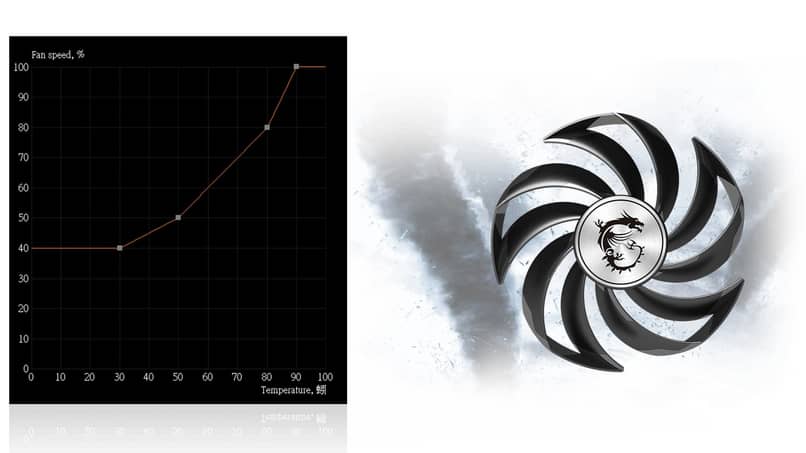
لا ينصح بهذا بشدة إذا أردنا زيادة وتيرة بطاقتنا لأن درجة الحرارة سترتفع قليلاً.
معلومات في الوقت الحقيقي عن النظام وألعابه
نظرًا لأن أحد الاستخدامات الأكثر شيوعًا لهذا التطبيق هو الألعاب، فهو يجمع ويعرض الألعاب المثبتة لدينا. تمامًا كما تمثل معلوماتهم بالفعل معدل الإطارات، فإنهم يقومون بتشغيل نفس الشيء.
وهذا مفيد جدًا عندما نقوم بإجراء تغييرات على الترددات، حتى نتمكن من رؤية التغيير في الوقت الفعلي. ومع ذلك، من المهم الإشارة إلى أن هذا التطبيق لا يراقب جوانبنا الأخرى من جهاز الكمبيوتر مثل ذاكرة الوصول العشوائي (RAM) لدينا.
دعم لنظام 64 بت
تعتبر بنية 64 بت تقريبًا هي الوحيدة المستخدمة حاليًا، كونها خليفة بنية 32 بت التي تم استخدامها سابقًا. ولهذا السبب فمن المنطقي أن يدعم تطبيق MSI أجهزة الكمبيوتر التي تعمل بهذه البنية.
وهذا يعني أن البرنامج سيكون قادراً على العمل على أي جهاز كمبيوتر حالي دون أي مشكلة. تجدر الإشارة إلى أن جميع بطاقات الفيديو تقريبًا متوافقة مع Afterburner، لذا لن يكون لديك أي قيود في هذا الصدد.
جلود مختلفة يمكن تخصيصها حسب المستخدم
بالفعل في منطقة أكثر جمالية، تقدم لنا Afterburner مجموعة واسعة من الجلود للتطبيق . الانتقال من اللون الرمادي الكلاسيكي إلى اللون المموه بألوان مختلفة.
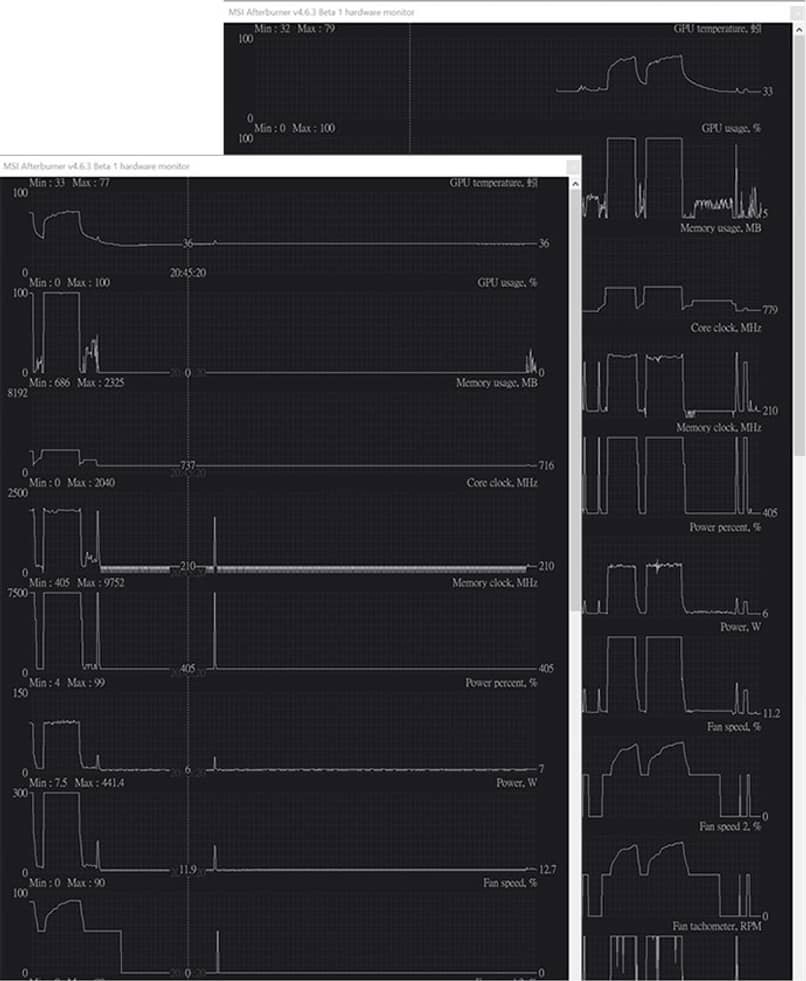
بشكل عام، يمكن القول أنه قابل للتخصيص من الناحية الجمالية تمامًا ويمكن تهيئته ليناسب أي ذوق تقريبًا.
لغات مختلفة متوافقة مع البرنامج
يحتوي MSI Afterburner حاليًا على جميع اللغات الأكثر استخدامًا في العالم، لذا يمكنك استخدامه باللغة التي تريدها دون مشاكل. يعد هذا مفيدًا للغاية لأنه يأتي افتراضيًا باللغة الإنجليزية، ولكن يمكن تغيير ذلك بسرعة من قائمة الإعدادات.
كيف يمكنني تنزيله مجانًا لجهاز الكمبيوتر الخاص بي؟
يجب أن تعلم أن MSI Afterburner هو برنامج مصمم بشكل أساسي للكمبيوتر الشخصي ، ولكن إحدى أفضل الطرق لاستخدامه هي عبر الهاتف المحمول. بهذه الطريقة يمكننا التحكم في أجهزتنا حتى عندما لا نستخدم الكمبيوتر مباشرة.
انتقل إلى Playstore الخاص بك وابحث عن MSI Afterburner
أول شيء عليك القيام به هو فتح متجر التطبيقات على هاتفك الخلوي، وبمجرد الوصول إلى هنا، سيتعين عليك البحث عن اسم التطبيق. في هذه المرحلة من المهم أن تتأكد من أن الشركة المصنعة هي MSI وليست شركة أخرى. بهذه الطريقة لن تتعرض لأي خطر.
قم بالتنزيل وانتظر حتى تنتهي العملية
بمجرد تحديد موقع التطبيق، سيكون الوقت قد حان لإدخاله ثم الضغط على المربع لتنزيله. في بعض المناسبات، سيُطلب منك الحصول على إذن أو آخر، وعند قبوله سيبدأ التنزيل، والآن عليك فقط الانتظار حتى ينتهي.
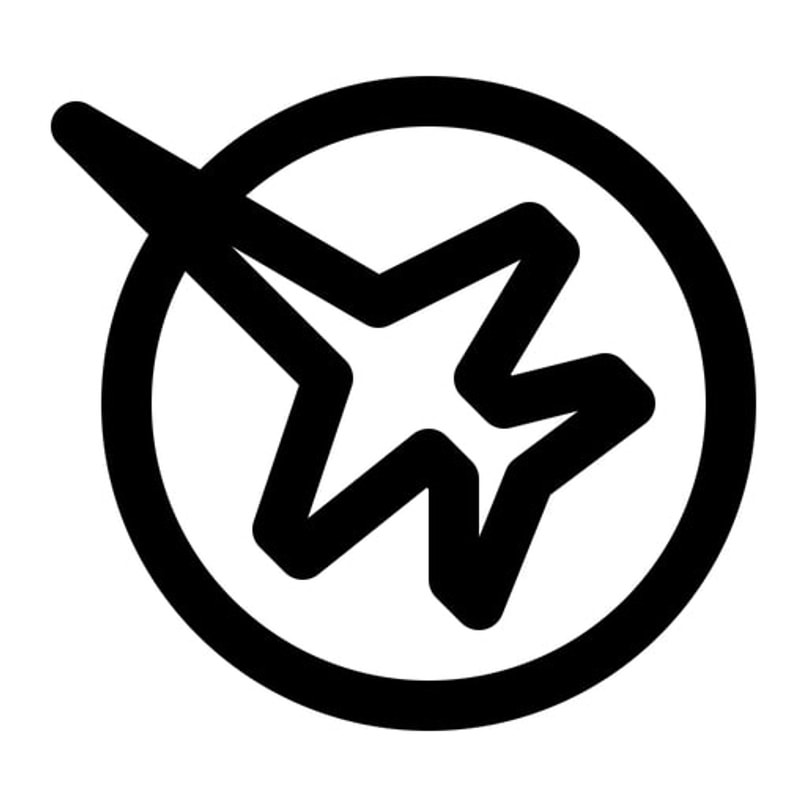
عندما يحدث هذا، سيكون لدينا التطبيق على هاتفنا المحمول، والآن نحتاج فقط إلى وضعه على جهاز الكمبيوتر الخاص بنا أيضًا.
اتبع التعليمات لتثبيته على جهاز الكمبيوتر الخاص بك
يعد تثبيت Afterburner على جهاز الكمبيوتر الخاص بنا أمرًا بسيطًا ويمكننا الحصول على التطبيق مجانًا من موقع MSI الرسمي. للوصول إليه، سيتعين علينا ببساطة كتابة MSI Afterburner في محرك البحث الخاص بنا وستظهر صفحة MSI كنتيجة أولى.
عند الدخول إليه سيظهر زر في منتصف الشاشة لتنزيل التطبيق . إذا نقرنا هنا، سيبدأ التنزيل وعند الانتهاء سيتعين علينا البحث عنه في التنزيلات على جهاز الكمبيوتر الخاص بنا.
يعد تثبيت البرنامج أمرًا سهلاً مثل النقر المزدوج والنقر فوق التالي داخل برنامج التثبيت ثم النقر فوق تثبيت. وبهذا سيتم تثبيت ملحق وفي النهاية سيتم تثبيته أيضًا للتحكم في قيم أجهزتنا . في النهاية سيكون لدينا التطبيق على سطح المكتب جاهزًا للاستخدام.